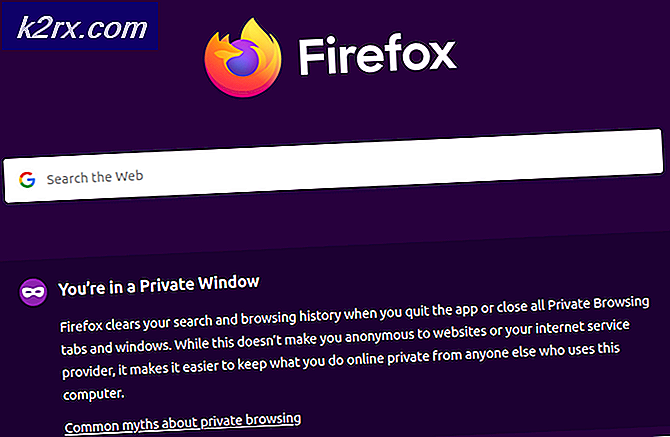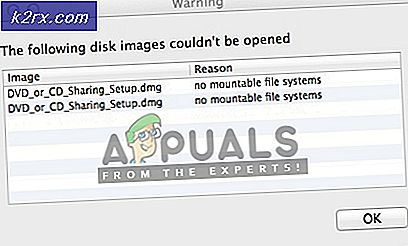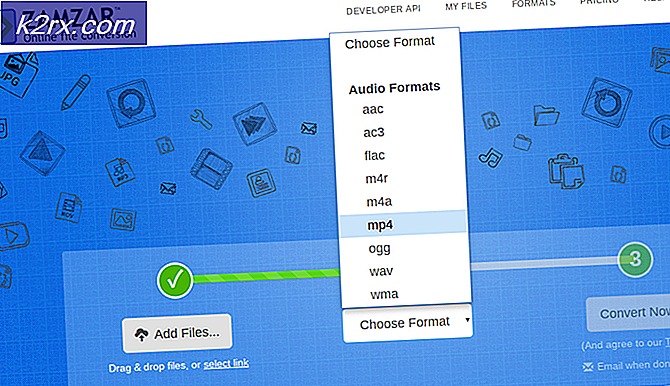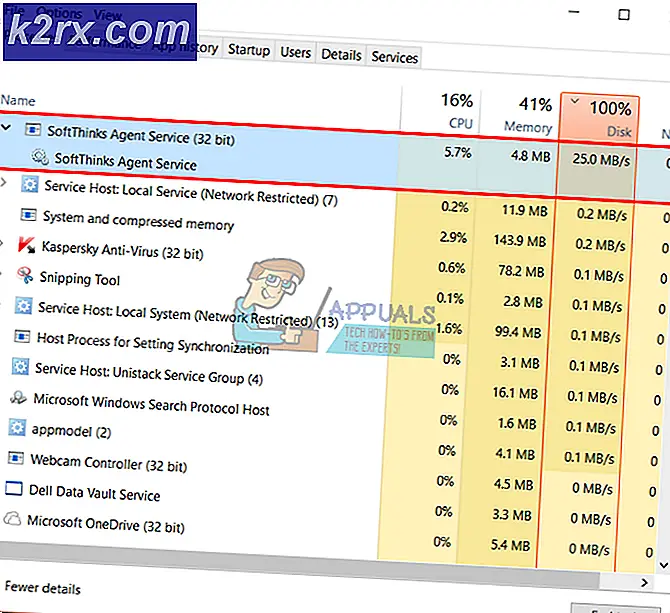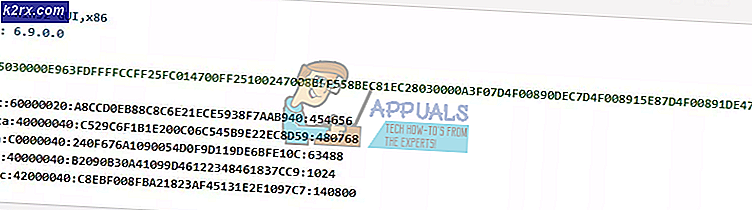Profilin GTA Online'da Erişim İzni Yok (Düzeltme)
"Profilinizin Çevrimiçi GTA Erişim İzni Yok" kullanıcı oyunu başlatmaya çalıştıktan hemen sonra Xbox One, Xbox 360 ve PC'de hata oluşuyor. Bu hata mesajı seçenekler menüsünde görünür ve etkilenen kullanıcıların herhangi bir çevrimiçi özelliği kullanmasını etkili bir şekilde engeller.
GTA'nın "Profilinizin İzni Yok" Hatası
Nasıl Çözülür? "Profilinizin Çevrimiçi GTA Erişim İzni Yok" meydana gelen hata?
1. Altın Aboneliğinizi Yenileyin
Bir numaralı neden 'Profilinizin GTA Online'a Erişim İzni Yok' hata artık geçerli olmayan bir Xbox Live aboneliğinden kaynaklanıyor. Belgelenen çoğu durumda, sorun, etkilenen kullanıcının bunu yapmaya çalıştığı durumlarda ortaya çıkacaktır. oyunu başlat Gümüş hesaptan.
GTA Online'ın, bir Xbox Live Gold Üyeliği aktif olmadığı sürece neredeyse oynanamayan oyunlardan biri olduğunu unutmayın.
Gold Aboneliğinizin hala aktif olduğundan eminseniz, kullanılabilirliği doğrudan konsolunuzun menüsünden veya doğrudan bir PC'den kolayca kontrol edebilirsiniz.
Aşağıdakileri kontrol etmek için hızlı bir kılavuz Altın Abonelik Xbox One konsolunuzda aktif:
- Ana Xbox panonuzda, kılavuz menüsünü açmak için oyun kumandanızdaki Xbox düğmesine basın. Oraya vardığınızda, sağ taraftaki tetiği kullanarak Sistem sekme.
- Sonra, Ayarlar menü seçildi, seçin Sistem sekmesine gidin ve menüye erişmek için A tuşuna basın.
- Xbox ayarları menüsüne girmeyi başardıktan sonra, Hesap soldaki dikey menüden sekme seçin, ardından sağ tarafa gidin ve Abonelikler altındaki öğeler listesinden Hesap.
- Bir sonraki ekranda, Xbox Gold aboneliğinizin sona erdiği tarihi görebileceksiniz. Aboneliğin süresi zaten dolmuşsa, GTA'nın Çevrimiçi özelliklerini çevrimiçi olarak kullanmak ve aboneliğinizi durdurmak istiyorsanız yenilemeniz gerekecektir. "Profilinizin Çevrimiçi GTA Erişim İzni Yok" meydana gelen hata.
Not: Aboneliği doğrudan konsol Abonelik menüsünden yenileyebilir, yerel bir perakendeciden Gold Üyeliğe sahip fiziksel Xbox Live kodları satın alabilir veya Microsoft Mağazasından veya yetkili bir satıcıdan dijital bir kod satın alabilirsiniz.
Yukarıdaki talimatların aktif bir Xbox Live Gold aboneliğiniz olduğunu onaylamanıza izin vermesi durumunda, birkaç ek onarım stratejisi için aşağıdaki bir sonraki olası düzeltmeye geçin.
2. Gizlilik ve Çevrimiçi Ayarlarınızı Yetişkin olarak değiştirin
Görünüşe göre, bu hata mesajını tetikleyebilecek başka bir olası neden, çocuk alt hesaplarının yetişkin içerikli oyunlar oynamasını engelleyen bir Gizlilik sorunudur - GTA Online bu kategoriye girer.
Etkilenen birkaç kullanıcı, Xbox Gizlilik ayarlarına eriştikten ve hesap türünü olarak değiştirdikten sonra sorunu çözebildiklerini onayladılar. Yetişkin. Bu değişiklik, alt hesapların "Profilinizin Çevrimiçi GTA Erişim İzni Yok" hata.
Bu belirli hatayı düzeltmek için Hesap türünü Yetişkin olarak değiştirmeyle ilgili hızlı bir kılavuz:
- Xbox 360 hesabınızı açın ve varsayılan kontrol paneli menüsüne gidin ve hata mesajını tetikleyen hesapla oturum açtığınızdan emin olun.
- Doğru hesapla oturum açtıktan sonra, oyun kumandanızdaki Xbox menüsüne basarak Kılavuz Menü. Rehber menüsünden şuraya erişin: Ayarlar menü ve seçin Tüm ayarlar.
- İçine girdiğinizde Ayarlar pencere, seç Hesap soldaki dikey menüden sağ tarafa gidin ve Aile Menü.
- İçine girdiğinizde Aile menüsünde sorun yaşadığınız hesabı seçin.
- Hata mesajına neden olan hesabı seçtikten sonra şu adrese erişin: Gizlilik ve çevrimiçi güvenlik Menü.
- İçine girdiğinizde Gizlilik ve çevrimiçi güvenlik soruna neden olan hesabın menüsünde varsayılan ön ayarı şu şekilde değiştirin: Yetişkin varsayılanları ve istenirse onaylayın.
- Bunu yaptıktan sonra konsolunuzu yeniden başlatın ve bir sonraki konsol başlangıcından sonra oyunu yeniden başlatmayı denediğinizde hala aynı hata mesajıyla karşılaşıp karşılaşmadığınızı görün.
Aynı sorun hala devam ediyorsa, aşağıdaki bir sonraki olası düzeltmeye geçin.
3. Farklı bir VPN ağı kurun (Yalnızca PC)
Eğer sadece "Profilinizin Çevrimiçi GTA Erişim İzni Yok" Casino DLC'yi başlatmaya çalışırken hata, büyük olasılıkla çevrimiçi kumar oynamaya izin vermeyen bir ülkeden sunucuya bağlanmaya çalışmadan öncedir.
İsrail, Türkiye, Brunei, Kuveyt, Lübnan, Katar, Singapur, BAE ve diğer birkaç ülkede çevrimiçi kumar tamamen yasa dışıdır. Casino DLC'si açıkça kumar unsurları içerdiğinden, ülkenize bağlı olarak, ülkelerine erişiminiz tamamen yasaklanmış olabilir.
GÜNCELLEME: Belçika ve diğer birkaç Avrupa ülkesi de bu DLC'nin erişilebilirliğini sınırlayabilecek benzer yasaları geçirme sürecindedir.
Neyse ki, bu rahatsızlığın etrafından dolaşmanın yolları var. En popüler çözüm, GTA sunucusuna çevrimiçi oyun düzenlemeleri olmayan bir ülkeden erişiyormuşsunuz gibi görünmesini sağlamak için bir VPN çözümü kullanmaktır. Bu, Ping'inizi daha büyük hale getirse de, Casino DLC'ye tam erişimin reddedilmesinden daha iyidir.
Not: Sörf anonimliğinizi korumak için zaten bir VPN ağı kullanıyorsanız, bu tür düzenlemelerin yürürlükte olduğu bir ülkedeki trafiği filtrelemediğinizden emin olun.
İşte trafiğinizi çevrimiçi kumarla ilgili kısıtlamaları olmayan bir ülkede yeniden yönlendirmek için ücretsiz bir VPN çözümü kullanmayla ilgili hızlı bir kılavuz:
- Bu bağlantıya erişin (İşte) ve tıklayın İndir Şimdi kurulum yürütülebilir dosyasını indirme işlemini başlatmak için düğmeye basın. Bir sonraki ekranda, Kayıt ol ile ilişkili düğme Bedava hesap.
- Bir sonraki ekrana geldikten sonra, kaydı tamamlamak için e-posta adresinizi girerek başlayın.
Not: Geçerli bir e-posta adresi kullanmanız önemlidir - Daha sonra bu e-posta adresinden kaydı doğrulamanız istenecektir.
- Doğru e-postayı girdikten sonra, gelen kutunuza gidin ve aldığınız doğrulama e-postasını arayın. Beni sakla. Bulmayı başardıktan sonra, Hesabımı etkinleştir başlamak.
Not: Hemen görmezseniz, tekrar denemeden önce birkaç dakika bekleyin. Süreç anlık değil. - Bir sonraki ekranda, sizin için kullanacağınız uygun bir kullanıcı ve şifre seçmeniz istenecektir. Hesabımı gizle. Bunu yaptıktan sonra, Hesap oluşturmak buton.
- Yeni oluşturduğunuz hesaba başarıyla giriş yaptıktan sonra Fiyatlandırma > Ücretsiz bölümüne gidin. Oraya vardığınızda, Şimdi Uygula hakkınız olan ücretsiz planı etkinleştirmek için düğmesine basın.
- etkinleştirmeyi başardıktan sonra Bedava planla, şu tarafa geç: İstemcileri indirin bölümüne tıklayın ve tıklayın Şimdi İndirin Bilgisayarınızda kullandığınız işletim sistemi sürümüyle ilişkili düğme.
- İndirme işlemi tamamlandıktan sonra, yeni indirilen yürütülebilir dosyaya çift tıklayın, ardından bilgisayarınızdaki işlemi tamamlamak için yükleme komutlarını izleyin.
- Kurulum tamamlandıktan sonra, uygulamayı açın ve daha önce yukarıda oluşturduğunuz hesapla oturum açın.
- Ardından, tıklayın Ücretsiz başlayın deneme, ardından çevrimiçi kumar oynamayı zaten yasaklamış ülkeler listesinden farklı bir konum seçin.
- VPN istemcisi etkinken, GTA'yı çevrimiçi olarak başlatın ve hala "Profilinizin Çevrimiçi GTA Erişim İzni Yok" oyunun başında hata.
Aynı sorunun hala devam etmesi durumunda, aşağıdaki bir sonraki olası düzeltmeye geçin.
4. Xbox Hesabınızı Kaldırma ve Yeniden Ekleme
Yukarıdaki tüm olası düzeltmeleri (Xbox Live üyeliğini kontrol etme, gizlilik ayarlarını düzenleme ve internetinizi bir VPN üzerinden yeniden yönlendirme) boşuna gerçekleştirdiyseniz, sorunun yerel bir tutarsızlıktan kaynaklanma ihtimali yüksektir.
Etkilenen birkaç kullanıcı, bozuk bir yerel profilin aslında "Profilinizin Çevrimiçi GTA Erişim İzni Yok" Xbox One konsolu, GTA Online'ın Çevrimiçi özelliklerine mükemmel şekilde erişebilse bile hata.
Bu senaryo geçerliyse, yerel profilinizi silerek ve tüm dosyaları yeniden senkronize etmek için onunla tekrar oturum açarak sorunu süresiz olarak çözebileceksiniz. İşte yapmanız gereken her şeyi içeren adım adım talimatlar:
- Ana panele gidin, kılavuz menüsünü açmak için oyun kumandanızdaki Xbox düğmesine basın. Ardından, aktif profilinizi seçin ve Oturumu Kapat seçeneği.
- Hesap oturumu kapatıldıktan sonra onu kaldırmanın zamanı gelmiştir. bunu yapmak için Ayarlar menüsünü bir kez daha seçin ve Hesaplar soldaki dikey menüden sekme. Ardından, sağ bölüme gidin ve Hesapları kaldır altında mevcut seçenekler listesinden Hesap.
- Sonraki ekrandan kaldırmak istediğiniz hesabı seçin ve ardından Kaldırmak İşlemi onaylamak için düğmesine basın.
Not: Bu işlemin, hesabı yalnızca yerel alanınızdan kaldıracağını unutmayın. Hesap ve ilişkili her dosya Xbox Live sunucularında depolanmaya devam edecektir (aktif Gold aboneliğiniz olduğu sürece).
- Hesap başarıyla kaldırıldıktan sonra, oturum açma sayfasına geri dönün, hesabı yeniden ekleyin ve güvenlik tercihlerinizi seçin.
- İşlemin tamamlanmasını bekleyin, ardından oyun kumandanızı bağlayın ve sorunun şimdi çözülüp çözülmediğini görmek için oyunu bir kez daha başlatın.
Not: Çok fazla verinin senkronize edilmesi gerektiğinden, ilk başlatma normalden çok daha uzun sürecektir.
- Oyuna girdikten sonra, Çevrimiçi modu başlatın ve modülün"Profilinizin Çevrimiçi GTA Erişim İzni Yok" hata.
Aynı sorun hala devam ediyorsa, aşağıdaki bir sonraki olası düzeltmeye geçin.
5. Social Club hesabınızın yasaklanmasının kaldırılması (varsa)
Görünüşe göre, bu özel hata, yakın zamanda yürürlüğe giren bir Social Club yasağı nedeniyle de ortaya çıkabilir. Tipik olarak, ilk kez disipline giriyorsanız, yalnızca 24 saat veya 48 saat yasaklama alırsınız.
Çoğu kullanıcının Social Club hesabını yasaklamasının en yaygın nedenleri, diğer oyunculara karşı kabalık veya hile uygulamalarıdır (genellikle bunun için kalıcı bir yasak alırsınız).
Bu senaryonun geçerli olması durumunda, Rockstar’ın desteğiyle iletişime geçmeniz ve askıya alma süreniz doğal olarak sona ermeden önce neden yasağın kaldırılması gerektiğine ilişkin gerekçelerinizi gerekçelendirmeniz gerekecektir.
Etkilenen birkaç kullanıcı, bir Rockstar destek temsilcisinin, biraz araştırma yaptıktan sonra askıya alınmasını kaldırdığını doğruladı. GTA Online'daki bir yasakla ilgili bir destek bileti açmak için bu bağlantıyı ziyaret edin (İşte) ve Grand Theft Auto 5'e tıklayın.
Bir sonraki ekrandan, üzerine tıklayın Çevrimiçi Oyun ve canlı bir temsilciyle iletişime geçmek için ekrandaki talimatları izleyin.
6. Power Cycling prosedürünün gerçekleştirilmesi
Yukarıdaki olası düzeltmelerden hiçbiri sorunu çözmenize izin vermediyse 'Profilinizin GTA Online'a Erişim İzni Yok' hatası, muhtemelen konsolunuzun belirli oyunların çevrimiçi özelliklerini kullanma becerisine müdahale eden bir tür donanım yazılımı sorunuyla uğraşıyorsunuzdur.
İlk lansmandan bu yana, Xbox One, işletim sistemini güncellemeden öncekinden daha kararsız hale getiren bir ürün yazılımı güncellemesinden kaynaklanan birçok sorundan rahatsız oldu. Bu senaryonun uygulanabilir olduğunu düşünüyorsanız, bu sorunu tetikleyebilecek geçici verileri temizlemek için konsolunuzun güç kapasitörlerini boşaltmak için aşağıdaki talimatları izleyin.
İşte yapmanız gerekenler:
- Konsolunuz tamamen açıkken, ön LED'in yanıp sönmesinin durduğunu görene kadar (yaklaşık 10 saniye sonra) konsolunuzun önündeki Xbox düğmesini basılı tutun.
- Xbox makineniz tamamen açıldıktan sonra, tekrar açmayı denemeden önce tam bir dakika bekleyin.
Not: İşlemin başarılı olduğundan emin olmak istiyorsanız, güç kablosunu prizden çıkarmak için bu kapalı kalma süresini kullanın, ardından tekrar takmadan önce birkaç saniye bekleyin. - Bunu yaptıktan sonra, Xbox One düğmesiyle konsolunuzu bir kez daha başlatın (ancak bu sefer basılı tutmayın). Bu sonraki başlangıç sırasında sıra, bir sonraki başlatma sırasına dikkat edin ve animasyon logosunu tespit edip edemediğinizi görün. Bunu görürseniz, güç döngüsü prosedürünün başarılı olduğunun onayıdır.
- Bir sonraki başlangıç sırası tamamlandığında, GTA Online'ı tekrar başlatın ve"Profilinizin Çevrimiçi GTA'ya Erişim İzni Yok" hata çözüldü.